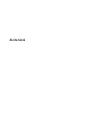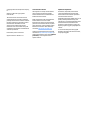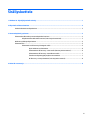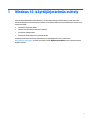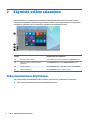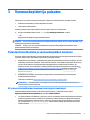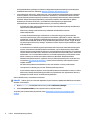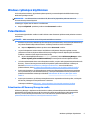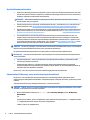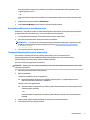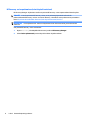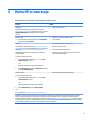HP ZBook 15 G3 Mobile Workstation (ENERGY STAR) Lühike juhend
- Tüüp
- Lühike juhend

Aloita tästä

© Copyright 2015 HP Development Company,
L.P.
Windows on Microsoft-yritysryhmän
tavaramerkki.
Tässä olevat tiedot voivat muuttua ilman
ennakkoilmoitusta. Ainoat HP:n tuotteita ja
palveluja koskevat takuut mainitaan erikseen
kyseisten tuotteiden ja palveluiden mukana
toimitettavissa takuuehdoissa. Tässä
aineistossa olevat tiedot eivät oikeuta
lisätakuisiin. HP ei vastaa tässä esiintyvistä
mahdollisista teknisistä tai toimituksellisista
virheistä tai puutteista.
Ensimmäinen painos: elokuu 2015
Oppaan osanumero: 830252-351
Tuotetta koskeva ilmoitus
Tässä oppaassa on tietoja ominaisuuksista,
jotka ovat yhteisiä useimmille malleille.
Omassa tietokoneessasi ei välttämättä ole
kaikkia näitä ominaisuuksia.
Kaikki ominaisuudet eivät ole käytettävissä
kaikissa Windows-versioissa. Tähän
tietokoneeseen voidaan tarvita päivitettyjä
ja/tai erikseen hankittavia laitteita, ohjaimia
ja/tai ohjelmistoja, jotta saat täyden hyödyn
Windowsin toiminnoista. Katso lisätietoja
osoitteesta http://www.microsoft.com.
Löydät uusimman käyttöoppaan siirtymällä
osoitteeseen http://www.hp.com/support ja
valitsemalla haluamasi maan. Valitse Ohjaimet
ja lataukset ja toimi näyttöön tulevien
ohjeiden mukaan.
Ohjelmiston käyttöehdot
Asentamalla, kopioimalla, lataamalla tai
muuten käyttämällä mitä tahansa tähän
tietokoneeseen esiasennettua ohjelmistoa
sitoudut noudattamaan HP:n
käyttöoikeussopimuksen (EULA) ehtoja. Jos et
hyväksy näitä käyttöoikeusehtoja, ainoa
vaihtoehtosi on palauttaa käyttämätön tuote
kokonaisuudessaan (sekä laitteisto että
ohjelmisto) 14 päivän kuluessa, jolloin saat
täyden hyvityksen myyjän hyvityskäytännön
mukaan.
Jos tarvitset lisätietoja tai haluat pyytää
täydellisen hyvityksen tietokoneen hinnasta,
ota yhteyttä myyjään.

Sisällysluettelo
1 Windows 10 -käyttöjärjestelmän esittely ........................................................................................................ 1
2 Käynnistä-valikon selaaminen ....................................................................................................................... 2
Uuden hakutoiminnon käyttäminen ..................................................................................................................... 2
3 Varmuuskopiointi ja palautus ......................................................................................................................... 3
Palautustietovälineiden ja varmuuskopioiden luominen ..................................................................................... 3
HP-palautustietovälineiden luominen (vain tietyissä tuotteissa) ..................................................... 3
Windows-työkalujen käyttäminen ........................................................................................................................ 5
Palauttaminen ....................................................................................................................................................... 5
Palauttaminen HP Recovery Managerin avulla ................................................................................... 5
Hyvä tietää ennen aloittamista ........................................................................................ 6
Palauttaminen HP Recovery -osion avulla (vain tietyissä tuotteissa) ............................. 6
Palauttaminen HP Recovery -tietovälineen avulla .......................................................... 7
Tietokoneen käynnistysjärjestyksen muuttaminen ........................................................ 7
HP Recovery -osion poistaminen (vain tietyissä tuotteissa) ........................................... 8
4 Muita HP:n resursseja .................................................................................................................................... 9
iii

iv

1 Windows 10 -käyttöjärjestelmän esittely
Tässä oppaassa käsitellään uuden Windows® 10 -käyttöjärjestelmän ominaisuuksia, ja tiedot voivat olla
osittain uudempia kuin mitä tietokoneen mukana on toimitettu. Näihin uusiin ominaisuuksiin kuuluvat muun
muassa seuraavat:
●
Parannettu Käynnistä-valikko
●
Laitteen sammuttaminen Käynnistä-valikosta
●
Parannetut hakuasetukset
●
Parannetut varmuuskopiointi- ja palautustiedot
Lisätietoja tietokoneen laitteista ja ohjelmistoista on käyttöoppaassa. Siirry osoitteeseen
http://www.hp.com/support ja valitse oma maasi. Valitse Ohjaimet ja lataukset ja toimi näyttöön tulevien
ohjeiden mukaan.
1

2 Käynnistä-valikon selaaminen
Uudessa Windows 10 -käyttöjärjestelmässä yhdistyvät aiempien Windows-versioiden visuaalinen ilme ja
tutun Käynnistä-painikkeen helppokäyttöisyys. Käynnistä-valikko tarjoaa nopean pääsyn usein käytettyihin
sovelluksiin ja työkaluihin, kuten Virranhallinta, Asetukset, Resurssienhallinta ja Haku.
Toiminto Näppäimistön ja hiiren käyttäminen
(1) Käynnistä-valikon avaaminen Valitse tehtäväpalkin vasemmasta alakulmasta Käynnistä-painike.
(2) Tietokoneen kaikkien sovellusten luettelon
näyttäminen
Valitse Käynnistä-painike ja sitten Kaikki sovellukset -kuvake.
(3) Sammuta tietokone Valitse Käynnistä-painike, valitse Virta-kuvake ja sitten Sammuta.
(4) Sovelluksen avaaminen Valitse Käynnistä-painike ja sen jälkeen sovellus.
Uuden hakutoiminnon käyttäminen
Voit suorittaa hakuja samanaikaisesti useilta eri alueilta, kuten verkosta, sovelluksista ja tiedostoista.
▲
Suorita haku kirjoittamalla hakusana tehtäväpalkin hakuruutuun.
2 Luku 2 Käynnistä-valikon selaaminen

3 Varmuuskopiointi ja palautus
Tässä luvussa on tietoja seuraavista prosesseista. Tämän luvun tiedot koskevat useimpia tuotteita.
●
Palautustietovälineiden ja varmuuskopioiden luominen
●
Järjestelmän palauttaminen
Lisätietoja aiheesta sekä toimintaohjeita saat HP Support Assistant -sovelluksesta.
▲
Kirjoita tehtäväpalkin hakuruutuun tuki ja valitse HP Support Assistant -sovellus.
– tai –
Napsauta tehtäväpalkin kysymysmerkkikuvaketta.
TÄRKEÄÄ: Jos olet suorittamassa palautustoimenpiteitä tabletilla, tabletin akun on oltava vähintään 70 %
tasolla ennen palautuksen aloittamista.
TÄRKEÄÄ: Tabletti, jossa on irrotettava näppäimistö: kytke tietokone näppäimistötelakkaan ennen
palautustoimenpiteiden suorittamista.
Palautustietovälineiden ja varmuuskopioiden luominen
Seuraavat palautustietovälineiden ja varmuuskopioiden luontimenetelmät ovat käytettävissä vain tietyissä
tuotteissa. Valitse sopiva menetelmä oman tietokoneesi mallin mukaan.
●
Käytä HP Recovery Manager -apuohjelmaa HP-palautustietovälineiden luomiseen sen jälkeen, kun olet
määrittänyt tietokoneen asetukset. Tässä vaiheessa luodaan varmuuskopio tietokoneen HP Recovery -
osiosta. Varmuuskopion avulla alkuperäinen käyttöjärjestelmä voidaan asentaa uudelleen, jos
kiintolevy vioittuu tai se vaihdetaan. Lisätietoja palautustietovälineiden luomisesta on kohdassa HP-
palautustietovälineiden luominen (vain tietyissä tuotteissa) sivulla 3. Lisätietoja mahdollisista
palautusmenetelmistä käytettäessä palautustietovälineitä on kohdassa Windows-työkalujen
käyttäminen sivulla 5.
●
Käytä Windows-työkaluja, kun haluat luoda järjestelmän palautuspisteitä ja varmuuskopioita
henkilökohtaisista tiedoista.
Lisätietoja on kohdassa Palauttaminen HP Recovery Managerin avulla sivulla 5.
HUOMAUTUS: Jos tallennustilaa on enintään 32 Gt, Microsoftin järjestelmän palautustoiminto on
oletusarvoisesti poistettu käytöstä.
HP-palautustietovälineiden luominen (vain tietyissä tuotteissa)
Tarkista mahdollisuuksien mukaan, onko tietokoneessa Recovery- ja Windows-osiota. Valitse
käynnistysvalikosta Resurssienhallinta ja sen jälkeen Tämä tietokone.
●
Jos tietokoneellasi ei ole Windows- ja Recovery-osiota, voit hankkia omaan tietokoneeseesi tarkoitetut
palautustietovälineet tuesta. Lisätietoja on tietokoneen mukana toimitetussa Worldwide Telephone
Numbers (Maakohtaiset puhelinnumerot) -oppaassa. Voit myös hakea yhteystietoja HP:n sivustolta.
Siirry osoitteeseen http://www.hp.com/support, valitse maasi tai alueesi ja toimi näyttöön tulevien
ohjeiden mukaan.
Palautustietovälineiden ja varmuuskopioiden luominen 3
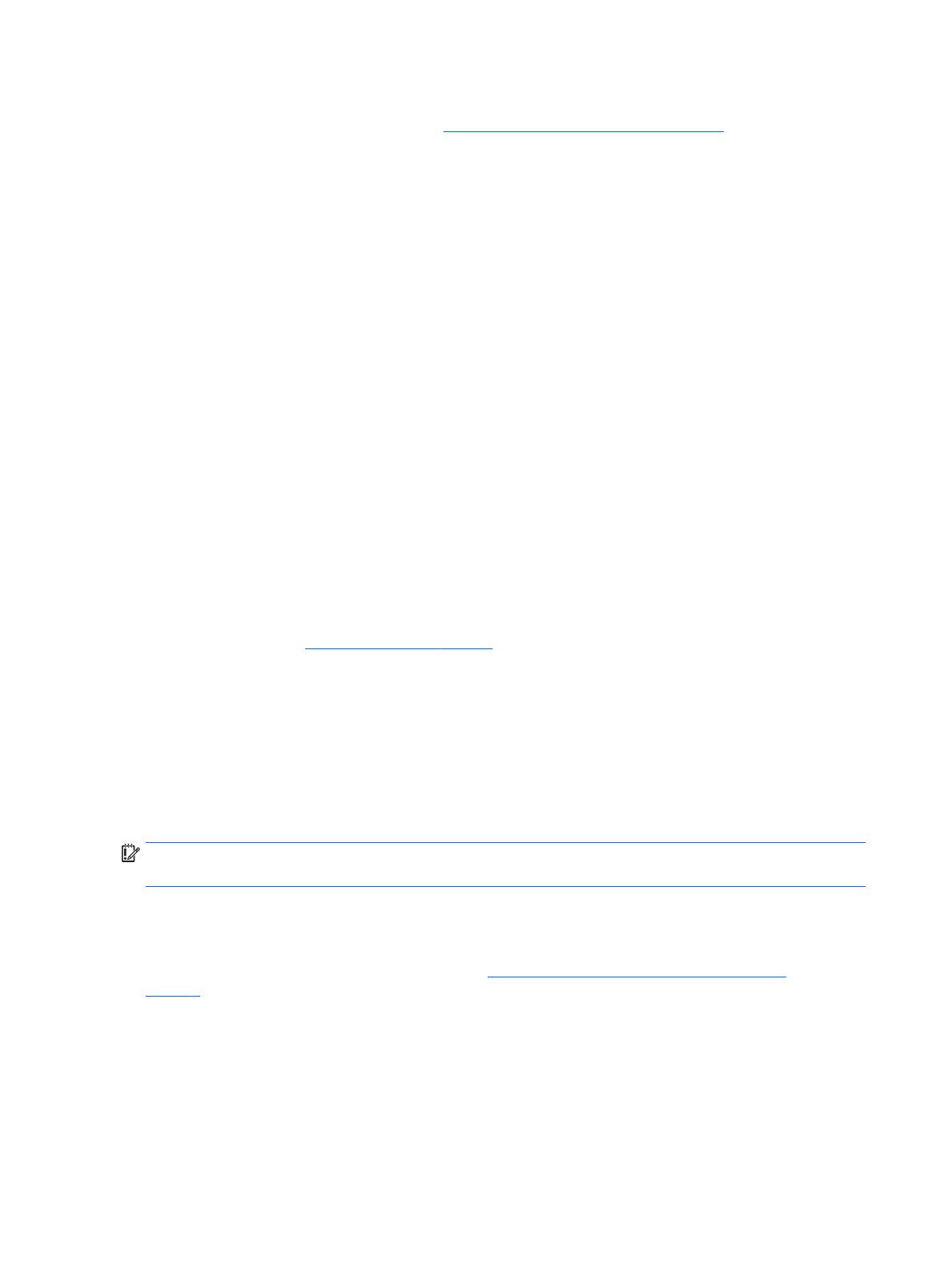
Voit käyttää Windows-työkaluja, kun haluat luoda järjestelmän palautuspisteitä ja varmuuskopioita
henkilökohtaisista tiedoista, lisätietoja: Windows-työkalujen käyttäminen sivulla 5.
●
Jos tietokoneessa on Recovery- ja Windows-osio, voit luoda palautusvälineen HP Recovery Managerin
avulla sen jälkeen, kun olet määrittänyt tietokoneen. HP Recovery -tietovälineillä voidaan suorittaa
myös järjestelmän palautus kiintolevyn vioittuessa. Järjestelmän palautustoiminto asentaa tehtaalla
asennetun alkuperäisen käyttöjärjestelmän ja ohjelmistot uudelleen sekä määrittää sen jälkeen
ohjelmistojen asetukset. HP Recovery -tietovälineitä voidaan käyttää myös järjestelmän
mukauttamiseen tai näköistiedoston palauttamiseen, jos kiintolevy vaihdetaan.
◦
Voit luoda vain yhden palautustietovälineiden sarjan. Käsittele palautustyökaluja huolellisesti ja
säilytä niitä turvallisessa paikassa.
◦
HP Recovery Manager tutkii tietokoneen ja määrittää tietovälineellä tarvittavan
tallennuskapasiteetin.
◦
Jos haluat luoda palautuslevyjä, tietokoneessa on oltava DVD-levyjen kirjoitustoiminnolla
varustettu optinen asema, jossa voi käyttää vain laadukkaita, tyhjiä DVD-R-, DVD+R-, DVD-R DL-
tai DVD+R DL -levyjä. Älä käytä uudelleenkirjoitettavia levyjä, kuten CD-RW- ja DVD±RW-levyjä tai
kaksikerroksisia DVD±RW- ja BD-RE-levyjä (uudelleenkirjoitettavia Blu-ray Disc -levyjä). Ne eivät
ole yhteensopivia HP Recovery Manager -ohjelmiston kanssa. Käytä sen sijaan laadukasta, tyhjää
USB-muistitikkua.
◦
Jos tietokoneessa ei ole DVD-levyjen kirjoitustoiminnolla varustettua sisäänrakennettua optista
asemaa, mutta haluat luoda DVD-palautustietovälineitä, voit luoda palautuslevyt käyttämällä
ulkoista optista asemaa (hankittava erikseen). Jos käytät ulkoista optista asemaa, se on liitettävä
suoraan tietokoneen USB-porttiin. Asemaa ei voi liittää ulkoisen aseman USB-porttiin, kuten USB-
keskittimeen. Jos et voi luoda DVD-mediaa itse, voit hankkia palautuslevyt tietokonettasi varten
HP:ltä. Lisätietoja on tietokoneen mukana toimitetussa Worldwide Telephone Numbers
(Maakohtaiset puhelinnumerot) -oppaassa. Voit myös hakea yhteystietoja HP:n sivustolta. Siirry
osoitteeseen http://www.hp.com/support, valitse maasi tai alueesi ja toimi näyttöön tulevien
ohjeiden mukaan.
◦
Varmista ennen palautustietovälineiden luontia, että tietokone on liitetty verkkovirtaan.
◦
Luontiprosessi voi kestää jopa yli tunnin. Älä keskeytä luontiprosessia.
◦
Voit tarvittaessa lopettaa ohjelman, ennen kuin DVD-palautustietovälineiden luominen on valmis.
HP Recovery Manager keskeyttää nykyisen DVD-levyn polttamisen. Kun käynnistät HP Recovery
Managerin seuraavan kerran, sinua kehotetaan jatkamaan.
Voit luoda HP Recovery -tietovälineet seuraavasti:
TÄRKEÄÄ: Tabletti, jossa on irrotettava näppäimistö: kytke tietokone näppäimistötelakkaan ennen näiden
vaiheiden suorittamista.
1. Kirjoita recovery tehtäväpalkin hakuruutuun ja valitse HP Recovery Manager.
2. Valitse Luo palautusväline ja toimi näyttöön tulevien ohjeiden mukaan.
Jos joudut joskus palauttamaan järjestelmän, katso Palauttaminen HP Recovery Managerin avulla
sivulla 5.
4 Luku 3 Varmuuskopiointi ja palautus

Windows-työkalujen käyttäminen
Voit luoda palautusvälineen, järjestelmän palautuspisteitä ja varmuuskopioida henkilökohtaisia tietoja
Windowsin työkalujen avulla.
HUOMAUTUS: Jos tallennustilaa on enintään 32 Gt, Microsoftin järjestelmän palautustoiminto on
oletusarvoisesti poistettu käytöstä.
Lisätietoja ja -ohjeita saat Get started -sovelluksesta.
▲
Napsauta Käynnistä -painiketta ja valitse sitten Get started -sovellus.
Palauttaminen
Voit palauttaa järjestelmäsi usealla eri tavalla. Valitse omaa tilannettasi ja kokemustasi parhaiten vastaava
menetelmä:
TÄRKEÄÄ: Kaikki menetelmät eivät ole käytettävissä kaikissa tuotteissa.
●
Windows tarjoaa useita vaihtoehtoja varmuuskopioista palauttamiseksi, tietokoneen päivittämiseksi ja
sen palauttamiseksi alkuperäiseen tilaansa. Lisätietoja saat Get started -sovelluksesta.
▲
Napsauta Käynnistä -painiketta ja valitse sitten Get started -sovellus.
●
Jos joudut korjaamaan esiasennettuun sovellukseen tai ohjaimeen liittyvän ongelman, asenna
yksittäinen sovellus tai ohjain uudelleen HP Recovery Managerin Asenna ohjaimia ja/tai sovelluksia
uudelleen -toiminnon (vain tietyissä tuotteissa) avulla.
▲
Kirjoita tehtäväpalkin hakuruutuun recovery (palautus), valitse HP Recovery Manager, valitse
Asenna ohjaimia ja/tai sovelluksia uudelleen ja toimi näyttöön tulevien ohjeiden mukaan.
●
Jos haluat palauttaa Windows-osion alkuperäisen sisällön, voit joko valita järjestelmän palautuksen HP
Recovery -osiosta (vain tietyissä tuotteissa) tai käyttää HP-palautustietovälinettä. Lisätietoja on
kohdassa Palauttaminen HP Recovery Managerin avulla sivulla 5. Jos et ole vielä luonut
palautusvälinettä, katso HP-palautustietovälineiden luominen (vain tietyissä tuotteissa) sivulla 3.
●
Vain tietyissä tuotteissa: jos haluat palauttaa tietokoneen alkuperäisten tehdasasetusten mukaisen
osion ja sisällön tai jos olet vaihtanut kiintolevyn, voit käynnistää tehdasasetusten palautuksen HP-
palautustietovälineeltä. Lisätietoja on kohdassa Palauttaminen HP Recovery Managerin avulla
sivulla 5.
●
Vain tietyissä tuotteissa: jos haluat poistaa palautusosion vapauttaaksesi kiintolevytilaa, voit käyttää
HP Recovery Managerin Poista palautusosio -toimintoa.
Lisätietoja on kohdassa HP Recovery -osion poistaminen (vain tietyissä tuotteissa) sivulla 8.
Palauttaminen HP Recovery Managerin avulla
HP Recovery Manager -ohjelmiston avulla tietokone voidaan palauttaa alkuperäisiin tehdasasetuksiin
käyttämällä joko käyttäjän luomaa tai HP:lta saatua HP-palautustietovälinettä tai vaihtoehtoisesti HP
Recovery -osiota (vain tietyissä tuotteissa). Jos et ole vielä luonut palautusvälinettä, katso HP-
palautustietovälineiden luominen (vain tietyissä tuotteissa) sivulla 3.
Windows-työkalujen käyttäminen 5

Hyvä tietää ennen aloittamista
●
HP Recovery Manager palauttaa vain ohjelmat, jotka on asennettu valmiiksi tietokoneeseen. Muut kuin
tietokoneen mukana toimitetut ohjelmistot on ladattava valmistajan verkkosivustosta tai asennettava
uudelleen valmistajan toimittamalta tietovälineeltä.
TÄRKEÄÄ: Palauttamista HP Recovery Managerin avulla on pidettävä viimeisenä keinona korjata
tietokoneeseen liittyvät ongelmat.
●
Tietokoneen kiintolevyn vioittuessa on käytettävä HP Recovery -tietovälinettä. Jos et ole vielä luonut
palautusvälinettä, katso HP-palautustietovälineiden luominen (vain tietyissä tuotteissa) sivulla 3.
●
HP-palautustietovälinettä on käytettävä silloin, jos haluat käyttää tehdasasetusten palautustoimintoa
(vain tietyissä tuotteissa). Jos et ole vielä luonut palautusvälinettä, katso HP-palautustietovälineiden
luominen (vain tietyissä tuotteissa) sivulla 3.
●
Jos tietokoneellasi ei voi luoda HP-palautustietovälinettä tai jos palautustietoväline ei toimi, voit
hankkia omaan tietokoneeseesi tarkoitetut palautustietovälineet tuesta. Lisätietoja on tietokoneen
mukana toimitetussa Worldwide Telephone Numbers (Maakohtaiset puhelinnumerot) -oppaassa. Voit
myös hakea yhteystietoja HP:n verkkosivuilta. Siirry osoitteeseen http://www.hp.com/support, valitse
maasi tai alueesi ja toimi näyttöön tulevien ohjeiden mukaan.
TÄRKEÄÄ: HP Recovery Manager ei automaattisesti varmuuskopioi henkilökohtaisia tietoja. Varmuuskopioi
kaikki tarvitsemasi henkilökohtaiset tiedot ennen palautuksen aloittamista.
HP-palautustietovälinettä käytettäessä voit valita jonkin seuraavista palautusvaihtoehdoista:
HUOMAUTUS: Kun käynnistät palautuksen, näytössä näkyvät vain omassa tietokoneessasi käytettävissä
olevat vaihtoehdot.
●
Järjestelmän palautus – Asentaa alkuperäisen käyttöjärjestelmän uudelleen ja määrittää tehtaalla
asennettujen ohjelmien asetukset.
●
Tehdasasetusten palautus – Palauttaa tietokoneen alkuperäiset tehdasasetukset poistamalla
kiintolevyltä kaikki tiedot ja luomalla osiot uudelleen. Tämän jälkeen se asentaa käyttöjärjestelmän ja
tehtaalla asennetut ohjelmistot uudelleen.
HP Recovery -osio (vain tietyissä tuotteissa) mahdollistaa järjestelmän palauttamisen.
Palauttaminen HP Recovery -osion avulla (vain tietyissä tuotteissa)
HP Recovery -osion avulla (vain tietyissä tuotteissa) voit suorittaa järjestelmän palautuksen ilman
palautuslevyjä tai USB-palautusmuistitikkua. Tätä palautustapaa voi käyttää vain silloin, jos kiintolevy toimii
edelleen.
Voit käynnistää HP Recovery Managerin HP Recovery -osiosta seuraavasti:
TÄRKEÄÄ: Tabletit, joissa on irrotettava näppäimistö: kytke tietokone näppäimistötelakkaan ennen näiden
vaiheiden suorittamista (vain tietyissä tuotteissa).
1. Kirjoita tehtäväpalkin hakuruutuun recovery, valitse Recovery Manager ja sitten HP Recovery
Environment
.
TAI
Tietokoneet tai tabletit, joissa on näppäimistö: paina tietokoneen käynnistyessä f11-näppäintä tai pidä
f11-näppäintä painettuna samalla, kun painat virtapainiketta.
Tabletit, joissa ei ole näppäimistöä:
6 Luku 3 Varmuuskopiointi ja palautus

Käynnistä tabletti tai käynnistä se uudelleen ja paina äänenvoimakkuuden vähennyspainike sitten
nopeasti pohjaan; paina f11.
– tai –
Käynnistä tabletti tai käynnistä se uudelleen ja paina Windows-painike sitten nopeasti pohjaan: paina
f11.
2. Valitse käynnistysasetusvalikosta Vianmääritys.
3. Valitse Recovery Manager ja toimi näyttöön tulevien ohjeiden mukaan.
Palauttaminen HP Recovery -tietovälineen avulla
HP Recovery -tietovälineen avulla voit palauttaa alkuperäisen järjestelmän. Voit käyttää tätä menetelmää,
jos järjestelmässäsi ei ole HP Recovery -osiota tai jos kiintolevy ei toimi oikein.
1. Tee mahdollisuuksien mukaan varmuuskopio kaikista omista tiedostoistasi.
2. Aseta HP-palautustietoväline ja käynnistä tietokone uudelleen.
HUOMAUTUS: Jos tietokone ei automaattisesti käynnisty HP Recovery Manager -ohjelmiston avulla
uudelleen, muuta tietokoneen käynnistysjärjestystä. Katso Tietokoneen käynnistysjärjestyksen
muuttaminen sivulla 7.
3. Toimi näyttöön tulevien ohjeiden mukaan.
Tietokoneen käynnistysjärjestyksen muuttaminen
Jos tietokone ei käynnisty HP Recovery Managerilla uudelleen, voit muuttaa tietokoneen
käynnistysjärjestystä muuttamalla BIOSissa niiden laitteiden järjestystä, joista tietokone hakee
käynnistystietoja. Voit valita optisen aseman tai USB-muistitikun.
Voit muuttaa käynnistysjärjestystä seuraavasti:
TÄRKEÄÄ: Tabletti, jossa on irrotettava näppäimistö: kytke tietokone näppäimistötelakkaan ennen näiden
vaiheiden suorittamista.
1. Aseta HP-palautustietoväline tietokoneeseen.
2. BIOS:n käyttäminen:
Tietokoneet tai tabletit, joissa on näppäimistö:
▲
Käynnistä tietokone tai käynnistä se uudelleen, paina nopeasti esc-näppäintä ja avaa sitten
käynnistysasetukset painamalla f9-näppäintä.
Tabletit, joissa ei ole näppäimistöä:
▲
Käynnistä tabletti tai käynnistä se uudelleen ja paina äänenvoimakkuuden vähennyspainike sitten
nopeasti pohjaan; paina f9.
– tai –
Käynnistä tabletti tai käynnistä se uudelleen ja paina Windows-painike sitten nopeasti pohjaan:
paina f9.
3. Valitse optinen asema tai USB-muistitikku, josta haluat suorittaa käynnistyksen.
4. Toimi näyttöön tulevien ohjeiden mukaan.
Palauttaminen 7

HP Recovery -osion poistaminen (vain tietyissä tuotteissa)
HP Recovery Manager -ohjelmiston avulla voit poistaa HP Recovery -osion vapauttaaksesi kiintolevytilaa.
TÄRKEÄÄ: Kun olet poistanut HP Recovery-osion, et voi palauttaa järjestelmää tai luoda HP-
palautuvälinettä HP Recovery-osiosta. Luo siis HP Recovery -tietoväline ennen palautusosion poistamista
Katso HP-palautustietovälineiden luominen (vain tietyissä tuotteissa) sivulla 3.
HUOMAUTUS: Poista palautusosio -asetus on käytettävissä vain niissä tuotteissa, jotka tukevat tätä
toimintoa.
Voit poistaa HP Recovery -osion seuraavasti:
1. Kirjoita recovery tehtäväpalkin hakuruutuun ja valitse HP Recovery Manager.
2. Valitse Poista palautusosio ja toimi näyttöön tulevien ohjeiden mukaan.
8 Luku 3 Varmuuskopiointi ja palautus

4 Muita HP:n resursseja
Tässä taulukossa on tuotetietoja, toimintaohjeita ja paljon muuta.
Resurssi Sisältö
Käyttöopas
Löydät uusimman käyttöoppaan siirtymällä osoitteeseen
http://www.hp.com/support ja valitsemalla oman maasi. Valitse
Ohjaimet ja lataukset ja toimi näyttöön tulevien ohjeiden
mukaan.
●
Tietokoneen tuotetiedot
Aloitussovellus
▲
Voit avata tämän sovelluksen napsauttamalla Käynnistä-
painiketta ja sen jälkeen Aloita.
●
Windows 10:n toimintoja esittelevä video
●
Tuen ohjeaiheet
HP:n tuki
Yhdysvalloissa tukea saat osoitteesta http://www.hp.com/go/
contactHP. Jos tarvitset kansainvälistä tukea, siirry osoitteeseen
http://welcome.hp.com/country/us/en/wwcontact_us.html.
●
Keskustele verkossa HP:n teknikon kanssa.
●
Katso tuen puhelinnumerot.
●
Selvitä HP-huoltokeskuksen sijainti.
Sähkötarkastusviranomaisten ilmoitukset ja turvallisuus- ja
ympäristöohjeet
Voit avata asiakirjan seuraavasti:
1. Kirjoita tehtäväpalkin hakuruutuun tuki ja valitse HP
Support Assistant -sovellus.
– tai –
Napsauta tehtäväpalkin kysymysmerkkikuvaketta.
2. Valitse Oma tietokone, sen jälkeen Määritykset-välilehti ja
lopuksi Verkkokäyttöoppaat.
●
Tärkeitä viranomaisten ilmoituksia, muun muassa akun
asianmukaiset hävitysohjeet.
Rajoitettu takuu*
Voit avata asiakirjan seuraavasti:
1. Kirjoita tehtäväpalkin hakuruutuun tuki ja valitse HP
Support Assistant -sovellus.
– tai –
Napsauta tehtäväpalkin kysymysmerkkikuvaketta.
2. Valitse Oma tietokone ja sitten Takuu ja palvelut.
– tai –
Siirry osoitteeseen http://www.hp.com/go/orderdocuments.
●
Tähän tietokoneeseen liittyviä takuutietoja
Löydät HP:n rajoitetun takuun tuotteella olevien käyttöoppaiden joukosta ja/tai pakkauksessa olevalta CD/DVD-levyltä. Joissakin
maissa tai joillakin alueilla HP voi toimittaa takuun painetussa muodossa tuotteen mukana. Jos takuuta ei omassa maassasi tai
alueellasi toimiteta painettuna, voit pyytää painetun kopion osoitteesta http://www.hp.com/go/orderdocuments. Jos hankit tuotteesi
Aasian Tyynenmeren alueelta, voit kirjoittaa HP:lle osoitteeseen Hewlett Packard, POD, P.O. Box 200, Alexandra Post Oice, Singapore
911507. Mainitse tuotteesi nimi ja oma nimesi, puhelinnumerosi ja postiosoitteesi.
9
-
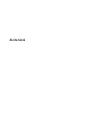 1
1
-
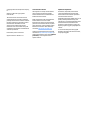 2
2
-
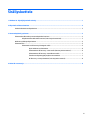 3
3
-
 4
4
-
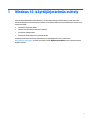 5
5
-
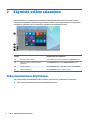 6
6
-
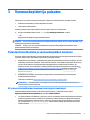 7
7
-
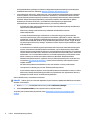 8
8
-
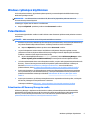 9
9
-
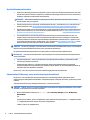 10
10
-
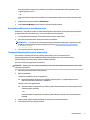 11
11
-
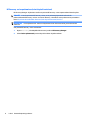 12
12
-
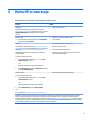 13
13
HP ZBook 15 G3 Mobile Workstation (ENERGY STAR) Lühike juhend
- Tüüp
- Lühike juhend